USB 메모리 장치에서 인쇄(메모리 미디어 인쇄)
USB 메모리 장치를 직접 기기에 연결하여 직접 파일을 인쇄할 수 있습니다. 이 기능을 사용하면 컴퓨터를 사용하지 않고 인쇄할 수 있습니다. 사용 가능한 USB 메모리 장치와 USB 메모리 장치의 삽입/제거 방법에 대한 더 자세한 내용은 USB 메모리 장치 넣기를 참조하십시오.
/b_C186.gif)
1
홈 화면에서 <메모리 미디어 인쇄>을 선택합니다. 홈 화면
2
인쇄할 파일의 확인란을 선택합니다.
여러 파일을 선택할 수 있습니다.
/b_dis197.gif)
선택을 해제하려면 선택된 파일( ) 을 다시 선택합니다.
) 을 다시 선택합니다.
 ) 을 다시 선택합니다.
) 을 다시 선택합니다.폴더를 선택하면 폴더의 내용을 표시합니다. 상위 폴더로 돌아가려면 /b_key_back18.gif) 을 선택합니다.
을 선택합니다.
/b_key_back18.gif) 을 선택합니다.
을 선택합니다.
다섯 계층 이상의 디렉토리에 있는 폴더와 파일은 표시되지 않습니다.
다른 폴더로 이동하면 이전 파일 선택이 해제됩니다.
 모든 파일을 선택하려면
모든 파일을 선택하려면
|
1
|
<모두 선택>을 선택합니다.
모든 선택을 해제하려면 <선택 해제>를 선택합니다.
|
|
2
|
파일 유형이 섞여 있으면 <JPEG/TIFF 파일> 또는 <PDF 파일>를 선택합니다.
|
 파일 표시 방법을 변경하려면
파일 표시 방법을 변경하려면
파일 표시 방법을 "프리뷰"/"상세정보" 중에서 선택할 수 있습니다.
|
|
|
미리보기
/b_dis2813.gif) |
|
상세정보
/b_dis2815.gif) |

PDF 파일의 내용은 볼 수 없습니다.
<메모리 미디어 인쇄> 화면을 표시하는 데 사용할 파일 표시 방법을 지정할 수 있습니다. <표시 방법의 기본 설정>
 파일 정렬 순서를 변경하려면
파일 정렬 순서를 변경하려면
USB 메모리 장치에 있는 파일의 정렬 순서를 변경할 수 있습니다.

<명칭 (오름차순)> 또는 <날짜/시각 (오름차순)> 등의 정렬 설정을 파일 정렬 순서의 기본 설정으로 지정할 수 있습니다. <파일 소트 기본설정>
|
1
|
<파일 소트>을 선택합니다.
|
|
2
|
파일 정렬 기준을 선택합니다.
 <날짜/시각 (오름차순)> 또는 <날짜/시각 (내림차순)>을 선택하면 수정 날짜 및 시간에 따라 파일이 정렬됩니다.
|
3
<확정>을 선택합니다.
4
필요한 경우 인쇄 설정을 지정합니다.
<리셋>을 선택하여 기본 설정을 모두 복원할 수 있습니다.
/b_dis208.gif)
<용지>
인쇄에 사용하려는 용지가 들어 있는 용지 공급원을 선택합니다.
/b_dis210.gif)
 |
수동 급지대에 적재된 용지를 파일 인쇄에 사용합니다.
|
 |
용지 카세트(용지 카세트 1)에 적재된 용지를 파일 인쇄에 사용합니다.
|
 |
옵션 카세트 모듈(카세트2)에 적재된 용지를 사용하여 복사합니다.
|
 다른 인쇄 설정을 지정하는 경우 <닫기>를 선택합니다.
|
<밝기>
이미지의 밝기를 조정할 수 있습니다.
/b_dis2842.gif)
 다른 인쇄 설정을 지정하는 경우 <닫기>를 선택합니다.
|
<부수>
매수를 입력합니다.
 다른 인쇄 설정을 지정하는 경우 <닫기>를 선택합니다.
|
<양면인쇄> 
단면 인쇄나 양면 인쇄를 선택할 수 있습니다.
/b_dis212.gif)
/b_key_no_double_sided.gif) |
용지의 한 면에 인쇄합니다.
|
/b_key_left_right_hand.gif) |
제본할 때 인쇄된 페이지가 가로 방향으로 펼쳐지도록 이미지를 인쇄합니다.
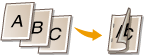 |
/b_key_up_down_hand.gif) |
제본할 때 인쇄된 페이지가 세로 방향으로 펼쳐지도록 이미지를 인쇄합니다.
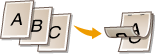 |
 <양면인쇄>는 일부 용지 크기 및 종류에서는 사용하지 못할 수도 있습니다. 사용 가능한 용지 크기
|
<N on 1> 
<N on 1>은 TIFF 파일 인쇄에 사용할 수 없습니다.
"1면에 N쪽 인쇄" 패턴을 선택하여 용지 한 면에 여러 페이지의 이미지 데이터를 인쇄할 수 있습니다.
/b_dis211.gif)
/b_key_1on1.gif) |
N on 1을 적용하지 않습니다.
|
/b_key_2on1.gif) |
용지 한 면에 이미지 데이터 두 페이지를 인쇄합니다.
|
/b_key_4on1.gif) |
용지 한 면에 이미지 데이터 네 페이지를 인쇄합니다.
|
/b_key_8on1.gif) (PDF만 해당)
|
용지 한 면에 이미지 데이터 여덟 페이지를 인쇄합니다.
|
 PDF 파일의 경우 <PDF 상세 설정> 아래의 <N on 1>을 이용하여 용지 한 면에 이미지 데이터 9~16페이지를 인쇄할 수 있습니다.
|
<JPEG/TIFF 상세 설정> 
JPEG 및 TIFF 이미지의 인쇄 설정을 변경할 수 있습니다.
/b_dis1300.gif)
|
<양면인쇄>
양면 인쇄를 수행할 수 있습니다. 제본 위치를 선택합니다.
|
|
<N on 1> (JPEG 파일 전용)
용지 한 장의 같은 면에 여러 페이지의 이미지 데이터의 데이터를 인쇄합니다. 용지 한 장의 한 면에 인쇄할 페이지의 숫자를 지정할 수 있습니다. 예를 들어 용지 한 장의 한 면에 4페이지를 인쇄하려면 <4 on 1>을 선택합니다.
|
|
<원고 종류>
인쇄할 이미지에 따라 원본 유형을 선택할 수 있습니다.
/b_dis215.gif) <사진 우선>
사진 이미지를 매끄럽게 인쇄하는 데 우선 순위를 부여합니다. <문자 우선>
텍스트를 선명하게 인쇄하는 데 우선 순위를 부여합니다. |
|
<하프톤>
인쇄 방법을 선택하여 최적의 화질로 중간톤(이미지의 밝은 영역과 어두운 영역 사이의 중간 범위)을 재현할 수 있습니다.
/b_dis217.gif) <계조>
디지털 카메라 이미지처럼 미세 계조를 포함한 이미지를 매끄러운 마감으로 인쇄합니다. <오차확산>
작은 텍스트 또는 가느다란 선을 포함한 이미지를 선명한 마감으로 인쇄합니다. |
<PDF 상세 설정>
PDF의 인쇄 설정을 변경할 수 있습니다.
/b_dis1301.gif)
|
<양면인쇄>
양면 인쇄를 수행할 수 있습니다. 제본 위치를 선택합니다.
|
|
<N on 1>
용지 한 장의 같은 면에 여러 페이지의 이미지 데이터의 데이터를 인쇄합니다. 용지 한 장의 한 면에 인쇄할 페이지의 숫자를 지정할 수 있습니다. 예를 들어 용지 한 장의 한 면에 4페이지를 인쇄하려면 <4 on 1>을 선택합니다.
|
|
<인쇄 범위>
인쇄하려는 페이지를 지정합니다.
/b_dis2816.gif) <전 페이지>
모든 페이지를 인쇄합니다. <페이지 지정>
인쇄하려는 페이지의 범위를 지정합니다. <시작 페이지>와 <종료 페이지>에 원하는 값의 범위를 지정하고 <확정>를 선택합니다.  지정한 페이지 범위가 PDF 파일의 어떤 페이지와도 일치하지 않으면 인쇄를 수행하지 않습니다.
|
|
<용지 크기에 맞게 확대/축소>
용지의 인쇄 범위에 따라 원본을 확대 또는 축소할 것인지를 지정합니다. 크기 확대/축소는 원본의 가로 세로 비율에 영향을 미치지 않습니다.
|
|
<인쇄 영역 확대>
용지 크기에 맞게 인쇄 범위를 확대할지를 지정합니다.
 <설정>으로 설정하면, 가장자리 영역에 인쇄 데이터 일부가 인쇄되지 않거나 문서에 따라 부분적으로 번질 수 있습니다.
|
|
<주석 인쇄>
이 설정은 PDF 파일에 주석을 인쇄할지 여부를 지정합니다.
/b_dis1327.gif) <해제>
주석을 인쇄하지 않습니다. <자동>
PDF 파일에서 인쇄하도록 지정한 주석만 인쇄합니다. |
|
<문서 열기 비밀번호>
PDF 파일을 여는 데 비밀번호 입력이 필요한 비밀번호로 보호된 PDF 파일을 인쇄할 수 있습니다. 비밀번호를 입력하고 <확정>를 선택합니다.
|
|
<기타 설정>
|
<하프톤>
인쇄 방법을 선택하여 최적의 화질로 중간톤(이미지의 밝은 영역과 어두운 영역 사이의 중간 범위)을 재현할 수 있습니다. 한 문서 내에서 이미지의 각 유형별로 이 설정이 포함되도록 할 수 있습니다. 설정에 대한 설명은 <하프톤>를 참조하십시오.
<문자에 흑백 토너만 사용>
검은색 텍스트의 색상 정보가 "R=G=B=0%", "C=M=Y=100%" 또는 "C=M=Y=0% / K=100%" 인 경우에는 검정색(k) 토너만을 사용해 인쇄할 수 있습니다. 설정에 대한 설명은 <문자에 흑백 토너만 사용>를 참조하십시오.
<블랙 오버 프린트>
검정색 텍스트가 색상이 들어간 배경 또는 그림과 겹칠 때 사용할 인쇄 방법을 지정합니다. 설정의 설명은 <블랙 오버 프린트>를 참조하십시오.
<RGB 입력 프로파일>
RGB 데이터 인쇄를 위한 컬러 매칭의 소스 프로파일을 선택합니다. 설정의 설명은 <RGB 입력 프로파일>을 참조하십시오.
<CMYK 시뮬레이션 프로파일>
이 설정으로 CMYK(Cyan Magenta Yellow blacK) 데이터를 인쇄하기 위한 시뮬레이션 타깃을 지정할 수 있습니다. 기기가 이 시뮬레이션을 바탕으로 CMYK를 장치 의존 CMYK 컬러 모델로 변환합니다. 설정의 설명은 <CMYK 시뮬레이션 프로파일>을 참조하십시오.
<그레이 스케일 프로파일 사용>
기기의 그레이 스케일 프로파일을 사용하여 그레이 데이터를 CMYK(cyan, magenta, yellow 및 black) 데이터로 변환할지 여부를 지정합니다. 설정의 설명은 <그레이 스케일 프로파일 사용>를 참조하십시오.
<출력 프로파일>
인쇄 데이터의 해당 프로파일을 선택합니다. 한 문서 내에서 각 이미지 유형별로 이 옵션을 지정할 수 있습니다. 설정의 설명은 <출력 프로파일>을 참조하십시오.
<매칭 방법>
<RGB 입력 프로파일>에서 컬러 조정을 할 때 우선 순위를 부여할 요소를 선택합니다. 설정의 설명은 <매칭 방법>를 참조하십시오.
<컴포지트 오버 프린트>
CMYK 데이터를 덧인쇄가 지정된 컴포지트 출력으로 덧인쇄할지 여부를 지정합니다. 설정의 설명은 <컴포지트 오버 프린트>를 참조하십시오.
<그레이 스케일 변환 방식>
컬러 데이터를 흑백으로 인쇄하는 방법을 지정합니다. 설정의 설명은 <그레이 스케일 변환 방식>을 참조하십시오.
<인쇄 품질>
<농도>
인쇄에 사용할 토너 농도를 지정합니다. 설정의 설명은 <농도>를 참조하십시오.
<토너 절약>
<설정>을 선택하면 토너 절약 모드로 인쇄합니다. 대량 작업의 최종 인쇄를 진행하기 전에 레이아웃 또는 기타 외관 특성을 확인하려면 <설정>을 선택합니다. 설정의 설명은 <토너 절약>를 참조하십시오.
<계조>
계조를 재현할 때 사용할 처리 방법을 지정합니다. <높음 2>는 <높음 1>보다 더 세밀한 계조를 제공합니다. 설정의 설명은 <계조>을 참조하십시오.
<정밀 농도 보정>
작은 텍스트와 세밀한 선이 흐려지면 농도를 늘려서 인쇄를 선명하게 합니다. 설정에 대한 설명은 <정밀 농도 보정>를 참조하십시오.
<해상도>
인쇄 데이터를 처리할 해상도를 지정합니다. 설정의 설명은 <해상도>을 참조하십시오.
<특수 스무딩 모드>
매끄러운 마감으로 문서를 인쇄할 모드를 지정합니다. <모드 1>(기본값)의 출력 품질을 받아들일 수 없으면 다른 모드를 시도하십시오. 설정의 설명은 <특수 스무딩 모드>를 참조하십시오.
<토너 인쇄량 보정>
텍스트 또는 선의 토너량이 기기의 제한값을 넘는 경우 토너량이 제한값을 넘지 않도록 교정합니다. 설정의 설명은 <토너 인쇄량 보정>을 참조하십시오.
<라인 처리>
선을 재현할 때 사용할 처리 방법을 지정합니다. 설정의 설명은 <라인 처리>을 참조하십시오.
<굵기 조정>
볼드체에서 텍스트 또는 선을 인쇄하는 설정을 구성합니다. 설정의 설명은 <굵기 조정>를 참조하십시오.
<고급 스무딩>
그래픽(예, 응용 프로그램을 사용하여 생성한 그림)의 윤곽선 또는 매끄러운 마감의 텍스트를 인쇄할 스무딩 설정을 구성합니다. <레벨 2>는 <레벨 1>보다 강력한 스무딩 효과를 적용합니다. 텍스트와 그래픽에 대해 개별적으로 설정을 적용할 수 있습니다. 설정의 설명은 <고급 스무딩>을 참조하십시오.
<계조 스무딩>
그래픽(예, 응용 프로그램을 사용하여 생성한 그림)의 계조(색상 농도) 또는 매끄러운 마감의 비트맵 이미지를 인쇄할 스무딩 설정을 구성합니다. <레벨 2>는 <레벨 1>보다 강력한 스무딩 효과를 적용합니다. 그래픽과 이미지에 대해 개별적으로 설정을 적용할 수 있습니다. 설정의 설명은 <계조 스무딩>을 참조하십시오.
5
<시작>을 선택합니다.
<흑백>을 선택하면 흑백으로 인쇄됩니다. <컬러>를 선택하면 컬러로 인쇄됩니다.
인쇄를 취소하려면 <취소> /b_key_arrow_right.gif) <예>를 선택합니다.
<예>를 선택합니다.
/b_key_arrow_right.gif) <예>를 선택합니다.
<예>를 선택합니다.
 |
|
항상 동일한 설정으로 인쇄하려면: 메모리 미디어 인쇄
|